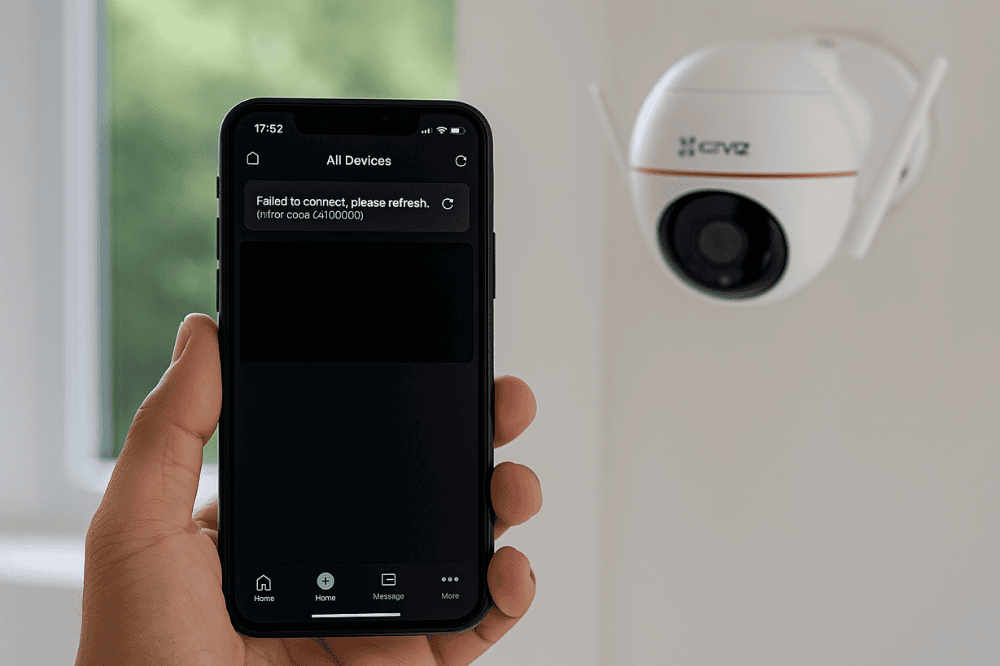
Kenapa CCTV Ezviz Tidak Muncul di Aplikasi? Ini Solusinya – Ezviz merupakan salah satu merek CCTV berbasis WiFi yang paling banyak digunakan karena instalasi yang mudah, tampilan jernih, dan aplikasi yang user-friendly. Namun, ada kalanya CCTV Ezviz tidak muncul di aplikasi atau statusnya menjadi offline.
Masalah seperti ini cukup umum terjadi dan biasanya dapat diperbaiki tanpa perlu mengganti perangkat.
Artikel ini membahas penyebab kamera Ezviz tidak tampil di aplikasi serta cara-cara mengatasinya secara lengkap dan mudah dipahami.
Penyebab CCTV Ezviz Tidak Muncul di Aplikasi
Beberapa faktor berikut adalah penyebab umum CCTV Ezviz tidak tampil atau statusnya offline di aplikasi Ezviz.
1. Kamera Tidak Terhubung ke WiFi
Kamera Ezviz sangat bergantung pada koneksi WiFi. Jika sinyal lemah atau kamera berpindah tempat, koneksi bisa terputus, sehingga akses monitoring menjadi terganggu.
Tanda-tanda:
- Aplikasi menampilkan status “Offline”
- Kamera tidak merespons ketika Anda me-refresh-nya.
- LED kamera berkedip merah
Baca Juga : Cara Setting dan Menghubungkan CCTV Ezviz ke HP!
2. Password WiFi Berubah
Jika Anda mengganti password WiFi router, kamera Ezviz otomatis terputus dan tidak muncul di aplikasi, sehingga Anda perlu melakukan pairing ulang.
3. WiFi 5 GHz Tidak Didukung
Sebagian besar kamera Ezviz hanya mendukung jaringan 2.4 GHz, bukan 5 GHz. Jika kamera dipaksa tersambung ke 5 GHz, aplikasi tidak akan menampilkan kameranya.
4. Router Baru atau Reset Router
Jika Anda mengganti router atau melakukan reset, kamera kehilangan jaringan lama sehingga Anda harus mengonfigurasinya ulang.
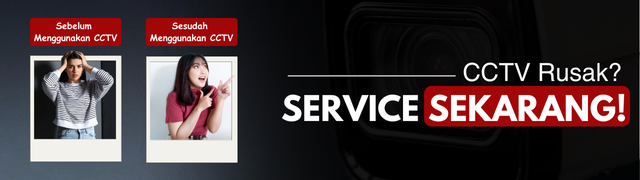
5. Server Ezviz Mengalami Gangguan
Kadang server Ezviz mengalami gangguan sementara sehingga semua kamera tampak offline.
6. Kamera Sudah Dihapus dari Akun
Jika Anda atau orang lain menghapus kamera dari aplikasi, kamera tidak akan muncul meski masih terpasang.
7. Kerusakan pada Kamera atau Adaptor
Jika adaptor melemah atau kamera tidak mendapat daya cukup, koneksi kamera bisa putus, sehingga Anda tidak dapat mengakses perangkat dari aplikasi.
Solusi Mengatasi CCTV Ezviz Tidak Muncul di Aplikasi
Ikuti langkah-langkah berikut untuk memastikan kamera kembali muncul di aplikasi Ezviz.
1. Cek Lampu Indikator Kamera
Setiap kamera Ezviz memiliki LED sebagai indikator status:
- Berkedip merah: Kamera tidak terhubung WiFi
- Stabil biru: Kamera online
- Berkedip biru: Kamera sedang dalam proses pairing
Jika merah, fokus pada perbaikan koneksi WiFi, sehingga kamera bisa kembali online dengan normal.
2. Restart Kamera Ezviz
Restart sederhana sering berhasil mengembalikan kamera online, sehingga Anda tidak perlu melakukan reset total.
Caranya:
- Cabut adaptor kamera
- Tunggu 10–15 detik
- Colok kembali dan biarkan kamera booting
Tunggu sekitar 1 menit hingga LED berubah warna.
3. Periksa Koneksi WiFi Rumah Anda
Pastikan:
- Internet berjalan normal
- Router tidak terlalu jauh dari kamera
- Kamera berada di jaringan 2.4 GHz
Jika router memiliki SSID terpisah untuk 2.4 GHz dan 5 GHz, pilih SSID 2.4 GHz saja untuk kamera, sehingga proses pairing berjalan lebih stabil.
4. Pastikan Password WiFi Tidak Berubah
Jika Anda baru mengganti password WiFi, lakukan konfigurasi ulang kamera melalui aplikasi:
- Buka aplikasi Ezviz
- Klik + Add Device
- Scan QR Code kamera
- Ikuti proses pengaturan ulang jaringan
5. Konfigurasi Ulang Kamera (Reset Kamera)
Jika kamera masih tidak muncul, lakukan reset.
Cara reset:
- Tekan tombol reset di kamera (biasanya lubang kecil)
- Tahan 5–10 detik sampai kamera berbunyi atau LED berubah
- Konfigurasi ulang dari aplikasi seperti kamera baru
Reset akan menghapus seluruh pengaturan dan mengembalikan ke mode pairing, sehingga Anda harus melakukan setup ulang dari awal.
6. Periksa Izin Aplikasi dan Mode Hemat Daya HP
Pada beberapa HP Android, aplikasi Ezviz tidak bisa menampilkan kamera jika:
- Izin notifikasi dimatikan
- Mode hemat daya membatasi aplikasi.
Pastikan aplikasi mendapat izin penuh:
Masuk ke:
Pengaturan > Aplikasi > Ezviz > Izin > Izinkan Semua
7. Pastikan Kamera Tidak Dipakai di Akun Lain
Ezviz tidak mengizinkan Anda memasangkan satu kamera di dua akun berbeda.
Jika muncul pesan:
“Device Already Added”
Berarti kamera masih terhubung ke akun lain.
Solusi:
- Login dengan akun lama
- Hapus perangkat
- Baru lakukan pairing dengan akun baru
Jika tidak tahu akun lama, Anda harus reset kamera terlebih dahulu.
8. Update Firmware Kamera dan Aplikasi
Aplikasi dan firmware yang lama bisa menyebabkan bug.
Cek di aplikasi:
- Menu Device Settings > Firmware Update
- Update jika tersedia
9. Periksa Adaptor dan Kabel Power
Adaptor lemah menyebabkan kamera sering reboot dan offline.
Jika kamera panas atau LED sering mati hidup:
- Ganti adaptor
- Pastikan kabel tidak longgar
Kapan Harus Memanggil Teknisi?
Anda perlu memanggil teknisi jika mengalami kondisi berikut:

- Kamera tetap tidak muncul meski sudah di-reset
- LED kamera tidak menyala sama sekali
- Router sering restart atau tidak stabil
- Kamera terhubung tetapi macet-macet
- Kami memasang kamera terlalu jauh sehingga sinyal tidak menjangkaunya.
Teknisi dapat membantu melakukan pengecekan jaringan, reset ulang total, atau mengganti adaptor yang rusak, sehingga masalah CCTV bisa terselesaikan lebih cepat.
DISTCCTV Siap Membantu Instalasi & Perbaikan CCTV Ezviz Anda
DISTCCTV menyediakan layanan lengkap untuk kamera Ezviz:
- Konfigurasi ulang aplikasi
- Reset kamera dan pairing ulang
- Perbaikan error offline
- Setting WiFi 2.4 GHz
- Pasang kamera baru
- Pemasangan router tambahan (jika sinyal lemah)
Teknisi siap datang hari ini untuk area Jabodetabek.
Baca Juga : Panduan Cara Instalasi CCTV Ezviz di Rumah atau Kantor
CCTV Ezviz yang tidak muncul di aplikasi biasanya disebabkan oleh koneksi WiFi yang terputus, password WiFi yang berubah, router baru, atau kamera yang telah dihapus dari akun. Dengan melakukan restart, reset kamera, dan konfigurasi ulang, masalah dapat terselesaikan dengan cepat, sehingga kamera bisa kembali online tanpa kendala.
Jika kamera Anda tetap tidak tampil, DISTCCTV siap membantu memastikan sistem CCTV di rumah Anda kembali online dan stabil.
Solusi untuk pengadaan CCTV dan Security System Nasional di Indonesia : Distributor CCTV Indonesia, Untuk Anda di sekitar Bandung dan Jawa Barat : Distributor CCTV Bandung Diskusikan langsung kebutuhan Anda dengan team sales kami, melalui WhatsApp Official DISTCCTV WhatsApp DISTCCTV atau bisa follow Sosial Media DISTCCTV untuk mendapatkan informasi lainnya, Instagram @distributorcctv, Facebook Fanspage Distributor CCTV







